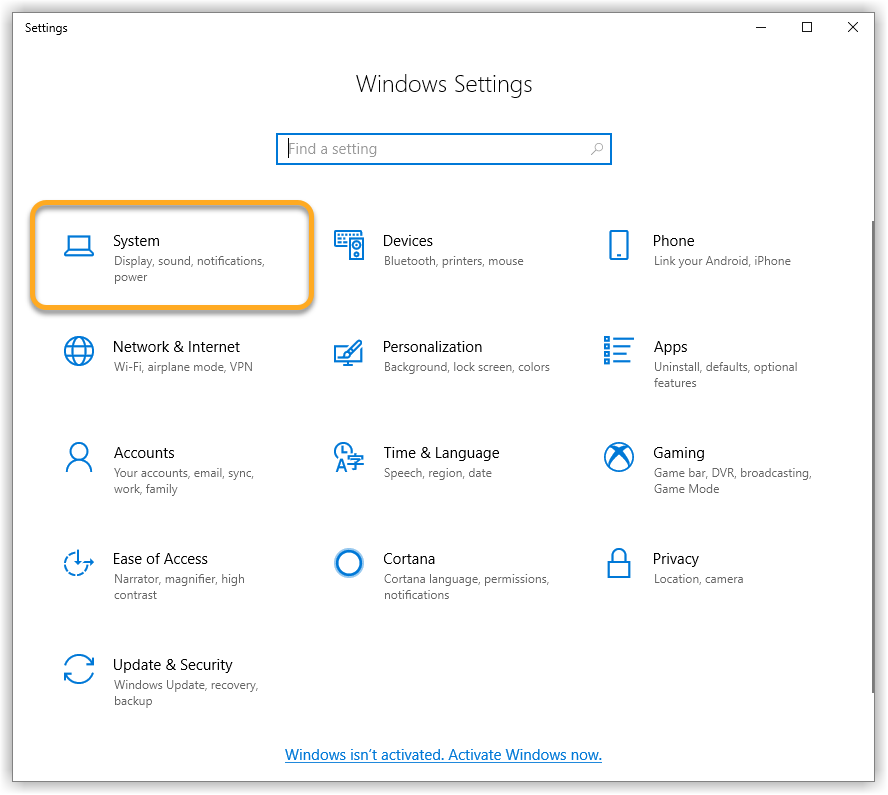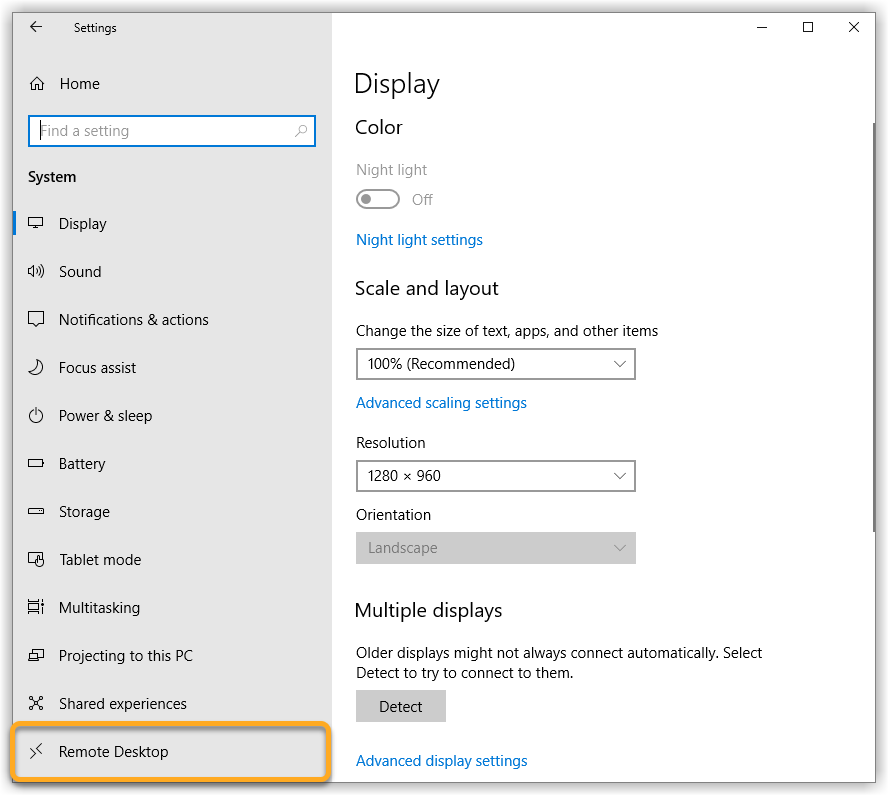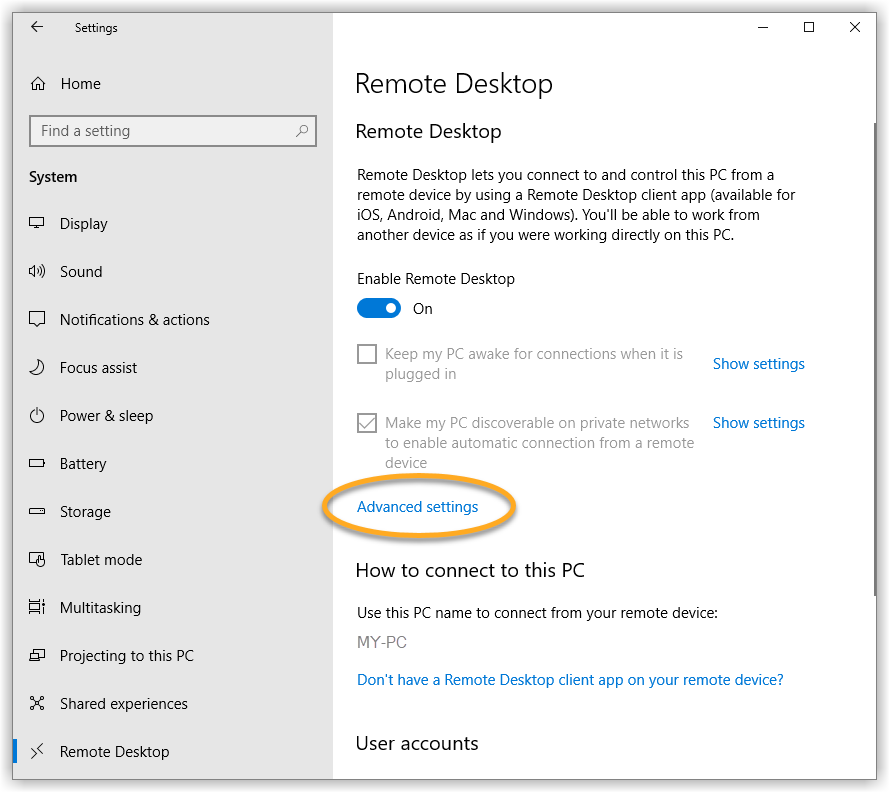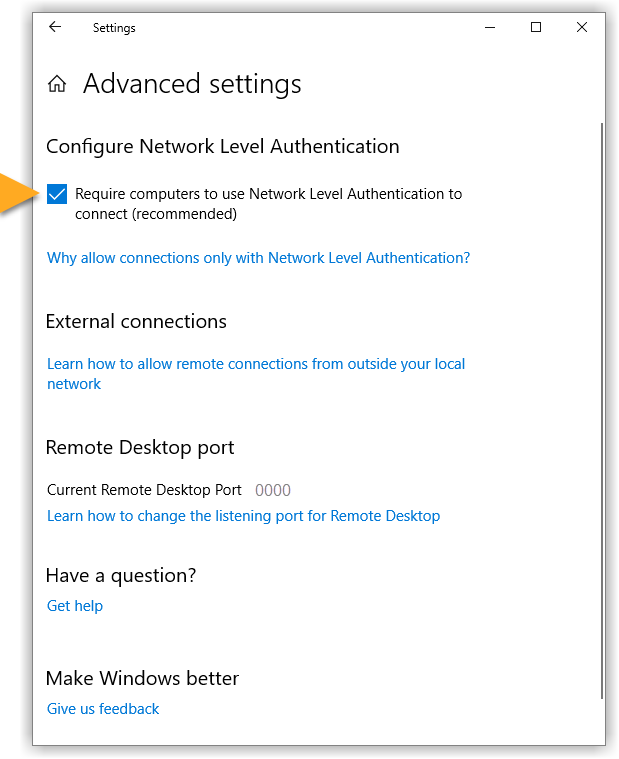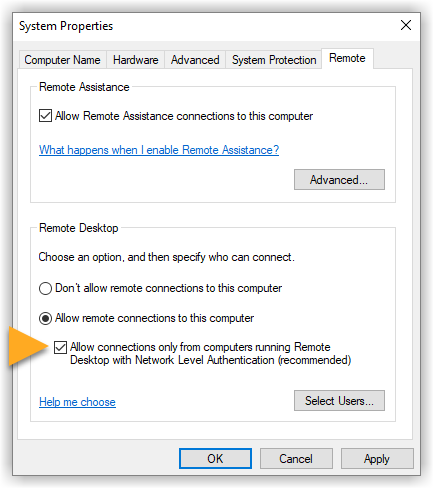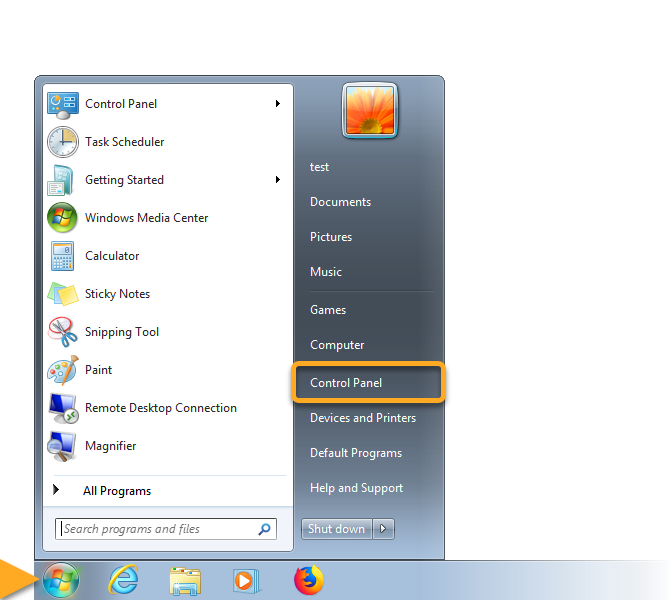In dit artikel wordt beschreven hoe u het probleem oplost waarbij Netwerk inspecteren in AVG AntiVirus de volgende melding weergeeft:
- Kwetsbaarheid in Extern bureaublad gevonden
Beschrijving
Met het Remote Desktop Protocol (RDP), meestal Remote Desktop of Extern bureaublad genoemd, kunt u vanaf elke locatie verbinding maken met uw pc. Als u bovenstaande melding ziet na het uitvoeren van een Netwerk inspecteren-scan in AVG AntiVirus, komt dit doordat de instellingen voor Extern bureaublad op uw pc niet veilig zijn.
Een aanvaller kan verbinding maken met uw pc en gebruikmaken van bekende kwetsbaarheden in het Remote Desktop Protocol van Microsoft om schadelijke code of malware op uw pc te zetten. Een aanvaller kan ook een poging doen om toegang te krijgen tot beschermde onderdelen van uw pc door herhaaldelijk het wachtwoord te raden (wat een brutekrachtaanval wordt genoemd).
Oplossing
U kunt dit probleem oplossen door Verificatie op netwerkniveau in te schakelen op uw pc. Dat zorgt ervoor dat elke verbindingspoging moet worden geverifieerd voordat iemand een sessie tot stand kan brengen met de server.
Voer onderstaande stappen uit om Verificatie op netwerkniveau in te schakelen op uw pc:
- AVG Internet Security 22.x voor Windows
- AVG AntiVirus FREE 22.x voor Windows
- Microsoft Windows 11 Home / Pro / Enterprise / Education
- Microsoft Windows 10 Home / Pro / Enterprise / Education – 32-/64-bits
- Microsoft Windows 8.x / Pro / Enterprise – 32-/64-bits
- Microsoft Windows 8 / Pro / Enterprise – 32-/64-bits
- Microsoft Windows 7 Home Basic / Home Premium / Professional / Enterprise / Ultimate – Service Pack 1 met Convenient Rollup Update, 32 / 64-bit